
பின்வரும் வழிமுறைகளை வாசிப்பதற்கு முன், வன்பொருள் அச்சுப்பொறி மற்றும் சக்திக்கு பொறுப்பான காட்டி இருப்பதை உறுதி செய்து கொள்ளுங்கள். இது மேலும் செயல்கள் நிரல் சிக்கல்களை தீர்க்கவும், வன்பொருள் அல்ல. உபகரணங்கள் அனைத்தையும் இயக்கவில்லை என்றால், சக்தி கேபிள் மற்றும் சாக்கெட் சரிபார்க்கவும்.
முறை 1: பழுது பழுது
பயனர் இருந்து நடைமுறையில் எந்த நடவடிக்கை தேவையில்லை என்று எளிதான விருப்பத்தை அச்சுப்பொறி வேலை தொடர்புடைய தானியங்கி சரிசெய்தல் கருவி தொடங்க வேண்டும். இது ஒரு வழக்கமான இயக்க முறைமை கருவியாகும், இது விரைவில் சாதனத்தை அங்கீகரிக்கக்கூடிய முக்கிய காரணங்களை விரைவாக சரிபார்க்க அனுமதிக்கிறது.
- தொடக்க மெனுவைப் பயன்படுத்தி, "அளவுருக்கள்" பயன்பாட்டைத் திறக்கவும்.
- அதில், "புதுப்பித்தல் மற்றும் பாதுகாப்பு" வகை தேர்ந்தெடுக்கவும்.
- இடது பக்கத்தில் குழு மூலம், "சரிசெய்தல்" செல்ல.
- பல்வேறு சாதனங்கள் மற்றும் OS செயல்பாடுகளை கண்டறியும் பல கருவிகளைக் கொண்டுள்ளது. நீங்கள் ஒரு "அச்சுப்பொறி" தேர்வு செய்ய வேண்டும்.
- கருவியின் பெயரில் நீங்கள் வரிசையில் கிளிக் செய்தவுடன், "ஒரு பிழைத்திருத்த கருவி இயக்கவும்" பொத்தானை தோன்றும்.
- உடனடியாக அழுத்தி பின்னர், சாத்தியமான பிரச்சினைகள் தேடல் தொடங்குகிறது, இது ஒரு சில வினாடிகள் உண்மையில் எடுக்கும்.
- மிகவும் பொதுவான பிரச்சினைகள் கண்டுபிடிக்கப்படவில்லை என்றால், நிறுவப்பட்ட உபகரணங்களின் முன்மொழியப்பட்ட பட்டியலில் அதை கண்டுபிடித்து, ஒழுங்காக வேலை செய்யும் அச்சுப்பொறியை கைமுறையாக குறிப்பிடுவது அவசியம்.
- ஸ்கேனிங் தொடரும், மற்றும் முடிவில் நீங்கள் ஒரு அறிவிப்பைப் பெறுவீர்கள், எந்த பிரச்சனையும் கண்டுபிடிக்க மற்றும் சரிசெய்ய முடிந்தது.
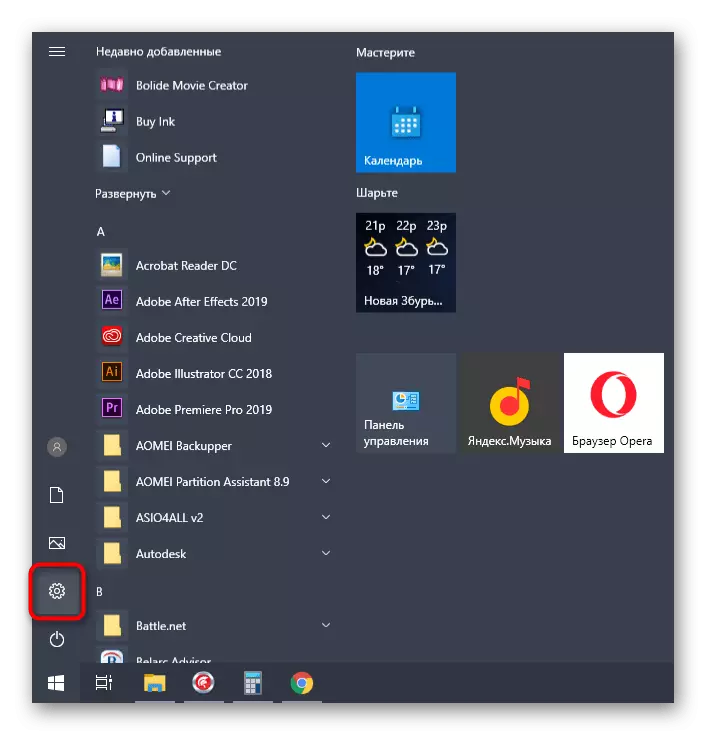


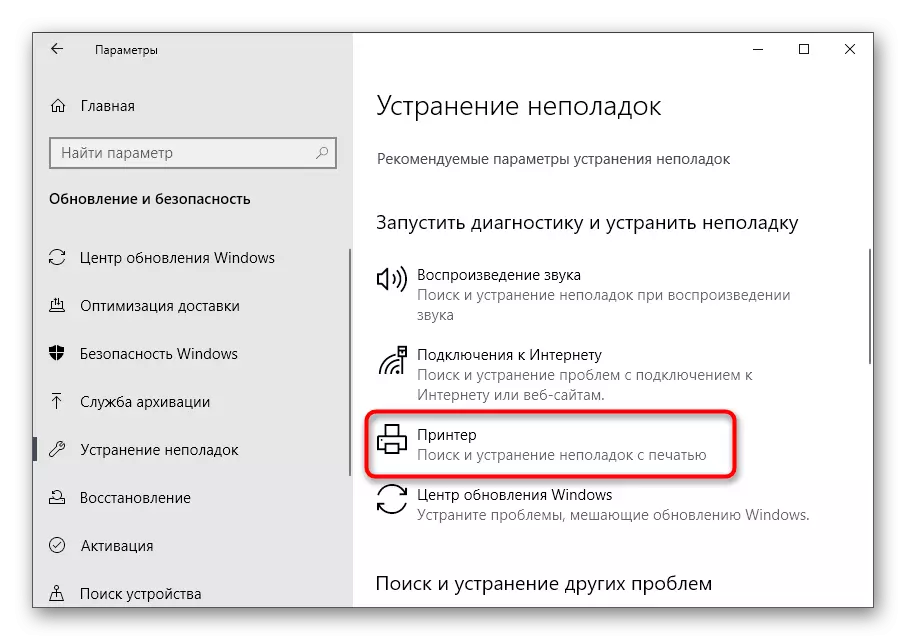
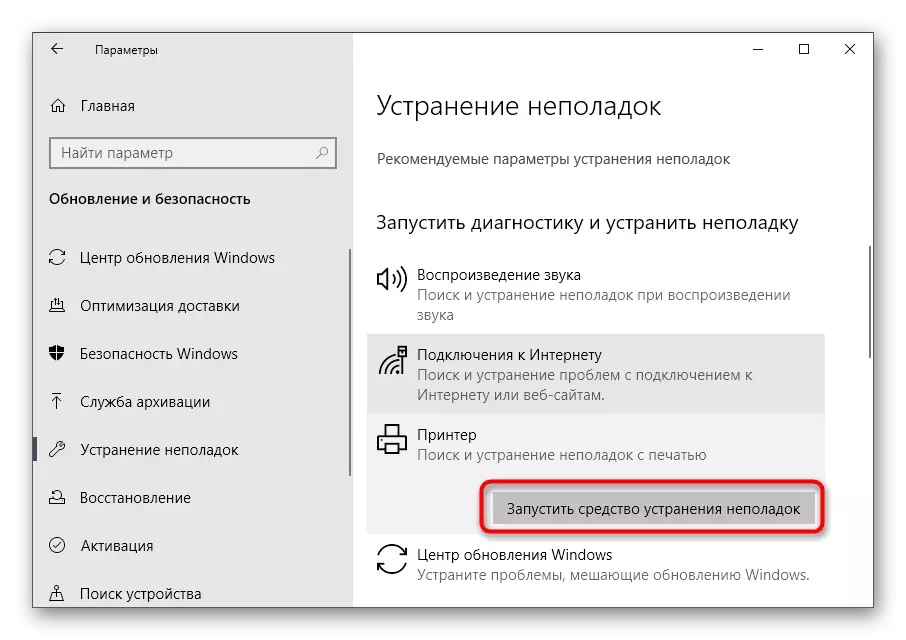
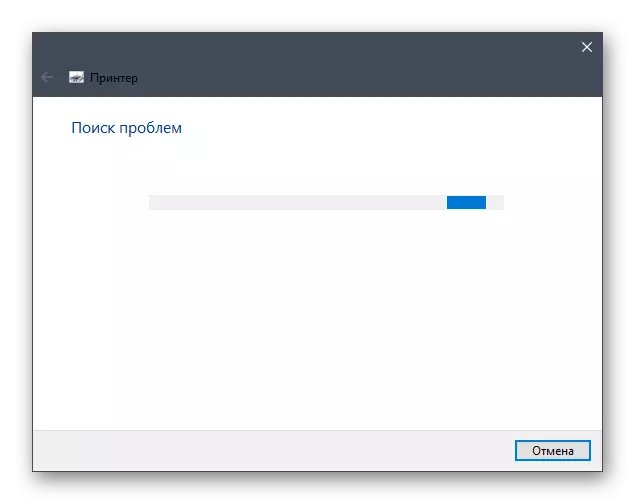

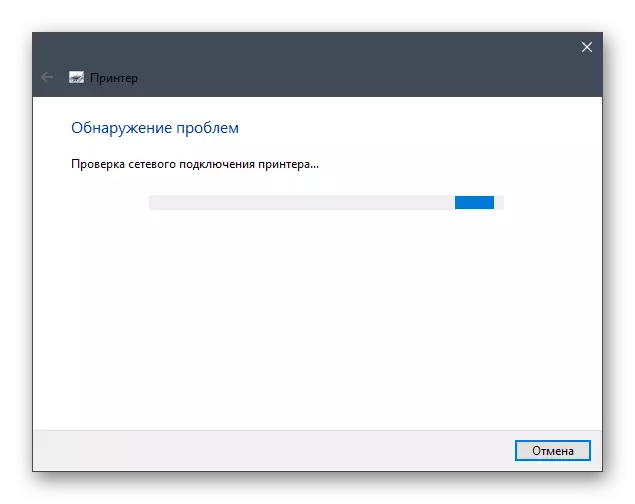
இந்த கருவி பெரும்பாலும் விரும்பிய முடிவை கொண்டு வரவில்லை, ஏனென்றால் அது எப்போதும் அச்சுப்பொறி மாநிலத்துடன் தொடர்புடைய செயலிழப்புகளை அடையாளம் காண முடியாது என்பதால். இருப்பினும், ஒரு முறை காப்பாற்ற இது இன்னும் தொடங்கப்பட வேண்டும் - திடீரென்று பிரச்சனை மேற்பரப்பில் உள்ளது.
முறை 2: அச்சு மேலாளர் சேவையை சரிபார்க்கவும்
கருவியாகக் கருதும் கருவி அச்சுப்பொறி மேலாளர் சேவையை சுதந்திரமாக சரிபார்க்க வேண்டும், இது OS இல் அச்சுப்பொறியின் செயல்பாட்டிற்கு பொறுப்பாகும். எனினும், அது எப்போதும் நடக்காது, ஏனெனில் அது பயனர் அமைப்புகள் அல்லது கணினி தோல்விகளுடன் தொடர்புடையதாக இருக்கலாம். பின்னர் சேவை நிலை பின்வரும் வழிமுறைகளால் சுதந்திரமாக தெரிந்து கொள்ள வேண்டும்:
- திறக்க "தொடக்கம்", தேடலைப் பயன்படுத்தி "சேவைகளை" கண்டுபிடித்து அதனுடன் செல்லுங்கள்.
- பெயர் பட்டியலில் இருந்து, "அச்சு மேலாளர்" தேர்ந்தெடுத்து இந்த சேவையில் இரட்டை சொடுக்கவும்.
- தோன்றும் பண்புகள் சாளரத்தில், தொடக்க வகை "தானாகவே" அமைக்கப்படுகிறது என்பதை உறுதிப்படுத்தவும், தற்போதைய நிலை "செயல்படுத்தப்படுகிறது". இது அவ்வாறு இல்லை என்றால், அளவுருக்கள் மாற்ற, கைமுறையாக சேவையை செயல்படுத்த மற்றும் மாற்றங்களை சேமிக்க.


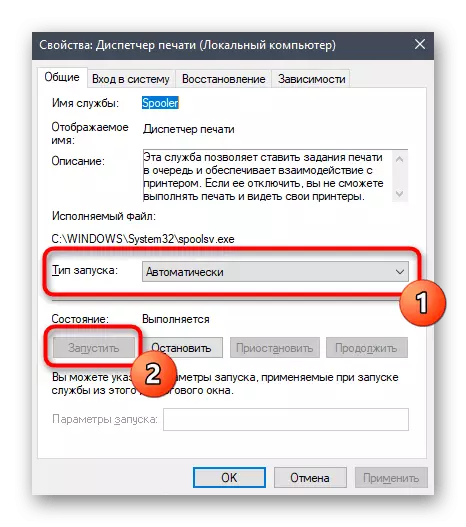
இனி எதுவும் செய்ய வேண்டியதில்லை, இந்த நேரத்தில் அச்சிட ஆரம்பிக்க முயற்சிக்கவும். "அச்சு மேலாளர்" மிகவும் சுறுசுறுப்பாக இருந்தால், பின்வரும் முறைகளைப் பயன்படுத்தவும்.
முறை 3: சாதனம் நிலையை சரிபார்ப்பு
உரை "அச்சுப்பொறி முடக்கப்பட்டுள்ளது" இது முக்கிய காரணத்தை கருத்தில் கொள்ளுங்கள். சில நேரங்களில் கணினி அல்லது வன்பொருள் தோல்விகள் ஏற்படுகின்றன, இதன் காரணமாக சாதனம் இரண்டாவது முறையாக முடக்கப்பட்டுள்ளது அல்லது அதன் செயல்பாட்டை முடக்குகிறது. அச்சுப்பொறி அல்லது அபார்ட்மெண்ட் மின்சாரம் அல்லது அபார்ட்மெண்ட் துண்டிக்க முடியவில்லை என்றால் இந்த நிலைமையை மீண்டும் உருவாக்க முடியும். இதன் விளைவாக, அடுத்த முறை அச்சுப்பொறி பேட்டரி ஆயுள் மாறும், மற்றும் அச்சிடும் இடைநீக்கம். இந்த சூழ்நிலையை சரிபார்க்கவும் சரிசெய்யவும் சுதந்திரமாக இருக்க வேண்டும்.
- அதே அளவுருக்கள் பயன்பாடு மூலம், "சாதனங்கள்" மெனுவைத் திறக்கவும்.
- சாதனங்களின் பட்டியலில், "அச்சுப்பொறி மற்றும் ஸ்கேனர்கள்" கண்டுபிடிக்க.
- இப்போது வேலை செய்யாத அச்சுப்பொறியுடன் வரியில் சொடுக்கவும்.
- நீங்கள் திறந்த வரிசையை கிளிக் எங்கே நடவடிக்கை பொத்தான்கள் தோன்றும்.
- ஒரு புதிய சாளரத்தில், "அச்சுப்பொறி" மெனுவில் "அச்சுப்பொறி" விரிவாக்கவும்.
- "இடைநீக்கம் செய்ய" மற்றும் "தன்னியக்க ரீதியாக வேலை செய்ய" பொருட்களுக்கு அருகில் இல்லை என்பதை உறுதிப்படுத்தவும். அவர்கள் நிறுவப்பட்டிருந்தால், அவற்றை அகற்ற இந்த உருப்படிகளை கிளிக் செய்யவும்.



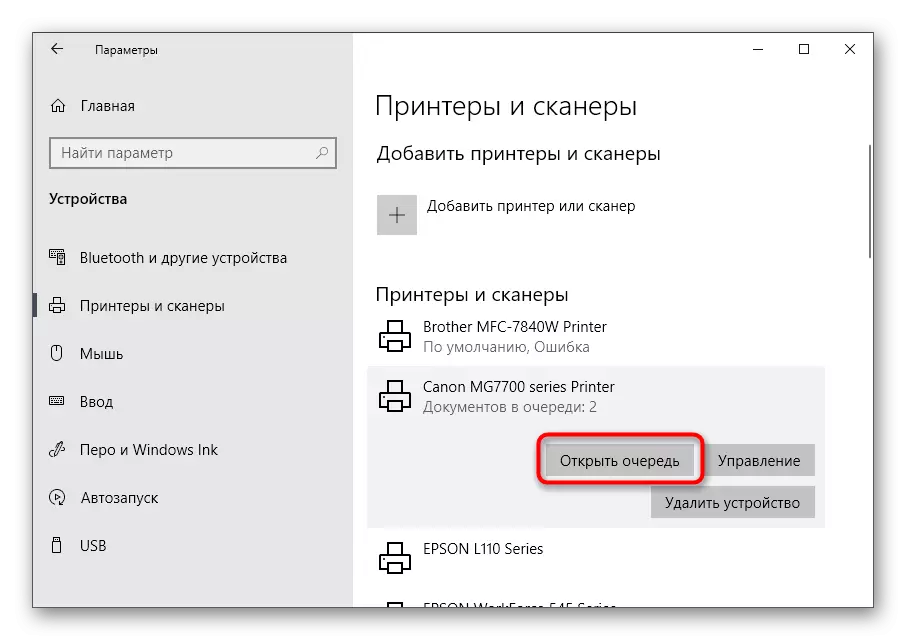

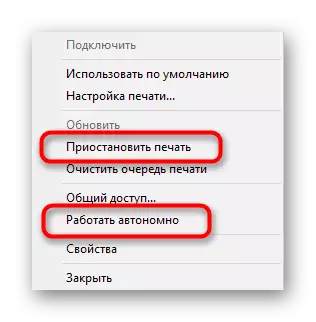
நீங்கள் ஒரு சாதாரண முறையில் அச்சுப்பொறியை மொழிபெயர்க்கவும், வரிசையில் ஆவணங்களில் பணியாற்றுவதற்கு அதை இயக்கவும். அவர்கள் அங்கு காணவில்லை அல்லது இது நடக்கவில்லை என்றால், மீண்டும் எந்த கோப்பை அச்சிட ஆரம்பிக்கவும்.
முறை 4: துறைமுகங்கள் சரிபார்ப்பு
ஒரு கணினியுடன் இருதரப்பு தரவு பரிமாற்றம் போது சிறப்பு துறைமுகங்கள் பயன்படுத்தி அச்சுப்பொறிகளின் சில மாதிரிகள் மட்டுமே பொருந்தும். உண்மையில், OS அமைப்புகளில் சாதனங்கள் தொடர்பு கொள்ள தேவையான OS அமைப்புகளில், நாம் அத்தகைய அல்லாத நிலையான துறைமுகங்கள் பற்றி பேசினால், செயல்பாடு முடக்கப்படும், இது உரை "அச்சுப்பொறி முடக்கப்பட்டுள்ளது" ஒரு பிழை ஏற்படுகிறது ". அதை தீர்க்க, இந்த குறிப்பிட்ட செயல்பாடு செயல்படுத்த மட்டுமே தேவைப்படும்.
- தேடல் கருவி மூலம் "தொடங்க" மூலம், கட்டுப்பாட்டு குழு பயன்பாட்டிற்கு செல்க.
- நிர்வாக மெனுவைத் திறக்கவும்.
- கடைசி கட்டுரையில் "அச்சு மேலாண்மை" இல் இரட்டை சொடுக்கவும்.
- இணைக்கப்பட்ட அச்சுப்பொறிகளின் பட்டியல் உடனடியாக தோன்றும், அதில் பின்னர் அதைக் கண்டுபிடிக்கும், பின்னர் அதே வழியில் புதிய "பண்புகள்" சாளரங்களைத் திறக்க இரண்டு முறை அழுத்தவும்.
- "போர்ட்களை" தாவலுக்கு நகர்த்தவும்.
- ஒவ்வொரு அச்சுப்பொறியும் ஒரே ஒரு துறைமுகத்தை மட்டுமே பயன்படுத்துகிறது, எனவே ஒரு காசோலை குறியீட்டைக் குறிக்கும் ஒன்றை கண்டுபிடித்து, ஒரே கிளிக்கில் சொடுக்கவும், "போர்ட் கட்டமைக்க" என்பதைக் கிளிக் செய்யவும்.
- SNMP நிலைமை உருப்படியை அனுமதிக்கவும் மாற்றங்களை உறுதிப்படுத்தவும் சரிபார்க்கவும்.
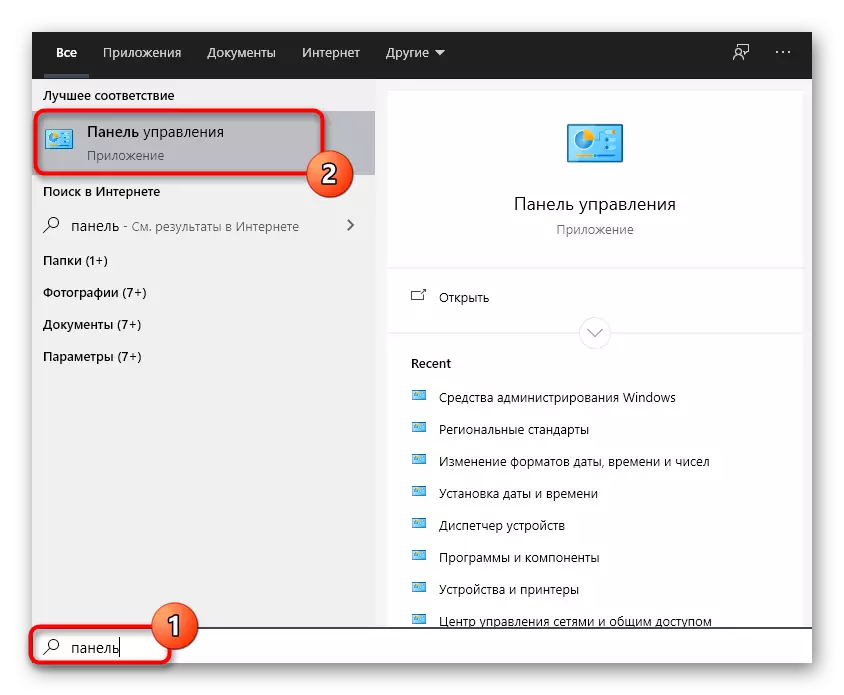

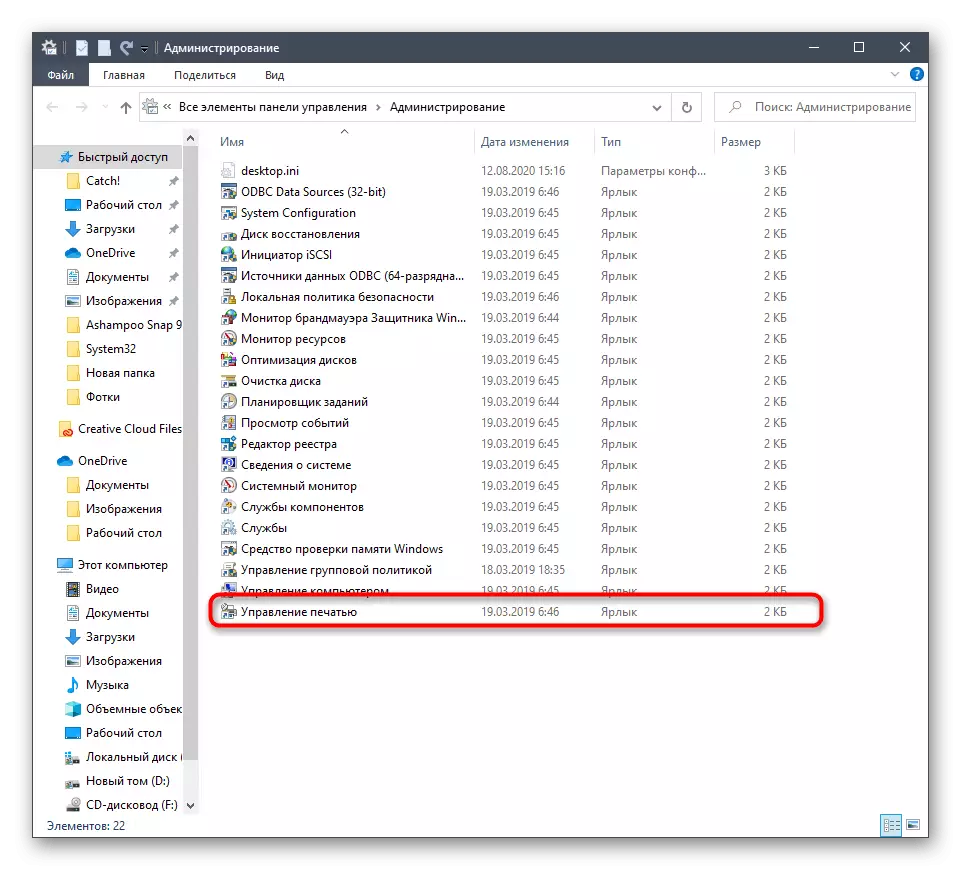


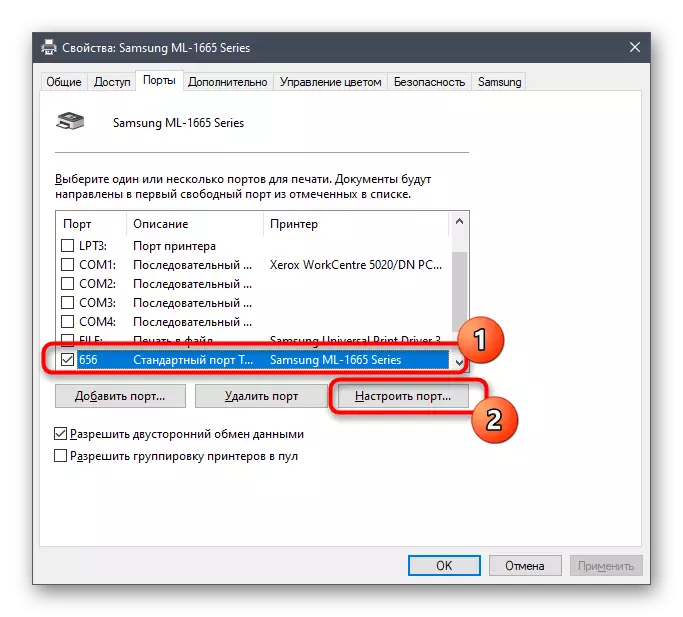
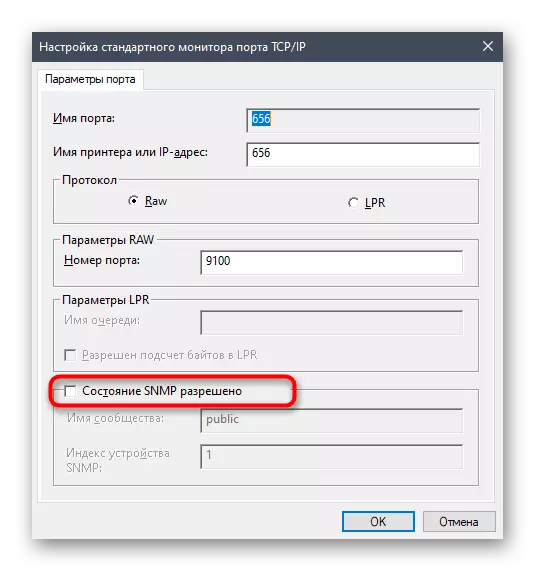
முறை 5: பகிரப்பட்ட அணுகலை இயக்குதல்
பிணைய அச்சுப்பொறியுடன் தொடர்பு கொள்ளும் போது பிரச்சினைகளை அனுபவிக்கும் நபர்களுக்கு மட்டுமே இந்த பரிந்துரை உள்ளது. அச்சு பிழை தவறாக கட்டமைக்கப்பட்ட அணுகல் அல்லது இல்லாத நிலையில் தொடர்புடையது. ஒரு உள்ளூர் நெட்வொர்க்கில் ஆவணங்களை வழங்கும் அத்தகைய உபகரணங்கள் மற்றும் பயனர்களின் உரிமையாளர்கள், பின்வரும் இணைப்புகளில் கிளிக் செய்வதன் மூலம் எங்கள் வலைத்தளத்தில் சிறப்பு வழிகாட்டுதல்களை அறிந்திருக்க வேண்டும் என்று நாங்கள் அறிவுறுத்துகிறோம்.
மேலும் வாசிக்க:
பிணைய அச்சுப்பொறியை அமைத்தல்
உள்ளூர் நெட்வொர்க்கிற்கான அச்சுப்பொறியை இணைத்தல் மற்றும் கட்டமைத்தல்

முறை 6: வைரஸ்களுக்கான வைரஸ் சோதனை
அச்சிடுவதில் சிக்கல்களை ஏற்படுத்தும் கடைசி காரணத்தை சமாளிக்க மட்டுமே இது. யூ.எஸ்.பி சாதனங்களின் தொடர்பில் தலையிட ஒரு குறிப்பிட்ட வகையின் வைரஸ்கள் இருந்தால், கருத்தில் உள்ள பிழையின் நிகழ்வு சாத்தியமாகும். இது மிகவும் அரிதான ஏற்படுகிறது என்றாலும், தீங்கிழைக்கும் மென்பொருளுக்கான ஸ்கேனிங் ஜன்னல்கள் பின்வருமாறு, குறிப்பாக முந்தைய பரிந்துரைகளில் எதுவும் உதவியது. மேலும் தகவலுக்கு, எங்கள் ஆசிரியர் இருந்து ஒரு தனி பொருள் பார்க்கவும்.
மேலும் வாசிக்க: கணினி வைரஸ்கள் சண்டை

